多种Windows和Mac电脑锁屏快捷键分享,鼠标双击锁屏
电脑锁屏快捷键是什么,有哪些?
电脑锁屏快捷键是指按下一组按键,快速让电脑进入锁屏状态的操作。锁屏状态下,电脑的屏幕会显示时间、日期和其他信息,但需要输入密码或者其他方式才能解锁进入工作界面。锁屏功能可以保护电脑上的隐私和安全,防止他人在你离开电脑时查看或者操作你的电脑。本文将分享几种常用的电脑锁屏快捷键,供大家参考。
Windows电脑锁屏快捷键
对于Windows系统,经常用的Win10锁屏快捷键是:Win键+L键。Win键是指有Windows图标的按键,通常位于键盘左下角或者右下角。当你同时按住这两个按键后,松开手指,电脑就会立即进入锁屏状态。
除了这个快捷键外,Windows系统还有其他的锁屏方式,比如:
电脑锁屏快捷键ctrl加什么?
不少朋友在网上问电脑锁屏快捷键ctrl加什么,其实,Ctrl键+Alt键+Delete键打开的是安全选项菜单,其中包含了锁定选项,相对于Win+L而言相对麻烦一些,但功能较多,作为第二选择也不错。
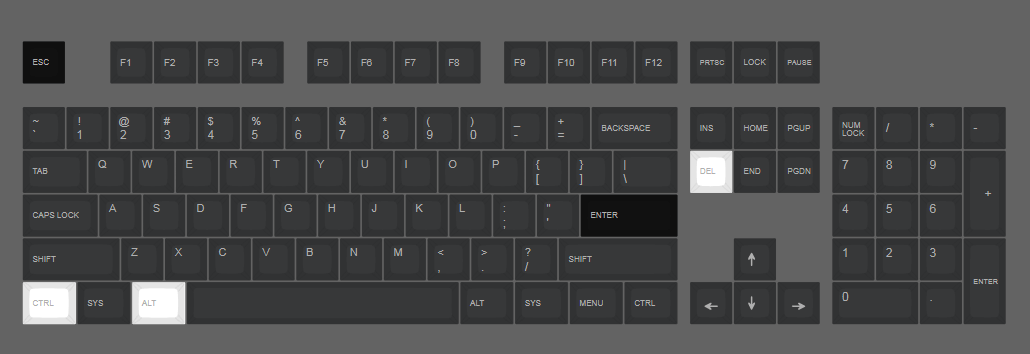
Win键+X键
这也是较常用的一组Win10锁屏快捷键,它可以打开一个快速链接菜单,然后在弹出的菜单中选择休眠或注销,也可以实现不关机锁屏,但注销会“杀后台”,休眠会立即熄灭电脑显示器。
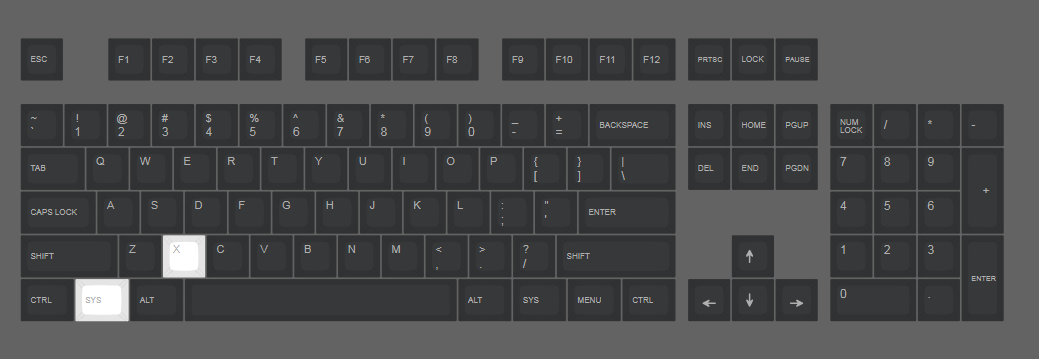
桌面快捷方式
如果你不喜欢电脑锁屏快捷键,你也可以在桌面上创建一个一键锁屏的快捷方式。你可以按照以下步骤操作:
1. 在桌面上右击空白处,选择新建-快捷方式。
2. 在弹出的对话框中,在位置栏输入rundll32.exe user32.dll,LockWorkStation,然后点击下一步。
3. 在下一个对话框中,为快捷方式命名,比如“一键锁屏”,然后点击完成。
4. 这样就在桌面上创建了一个一键锁屏的快捷方式,你可以双击它或者右击它选择运行,就可以实现锁屏。
以上就是Win10锁屏快捷键的介绍了,一般也适用于Win11,大家可以按照步骤放心尝试。接下来和大家聊聊Mac锁屏快捷键是什么。
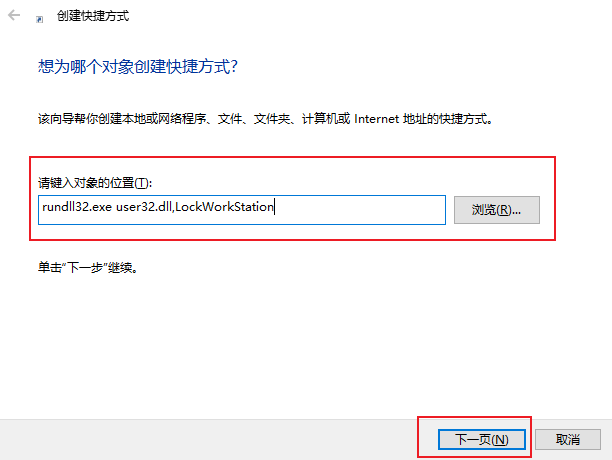
Mac锁屏快捷键是什么 ?
对于Mac系统,经常用的锁屏快捷键是:Control键+Command键+Q键。Control键通常位于键盘左下角或者右下角。Command键是指有苹果图标或者⌘符号的按键,通常位于Control键旁边。当你同时按住这三个按键后,松开手指,电脑就会立即进入锁屏状态。
除了这个快捷键外,Mac系统还有其他的锁屏方式,比如:
Control键+Shift键+电源键
这是一个比较简单的快捷键组合,它可以让电脑的屏幕立即变黑,相当于锁屏。你可以按下Control键+Shift键+电源键,然后松开手指,电脑就会进入黑屏状态。
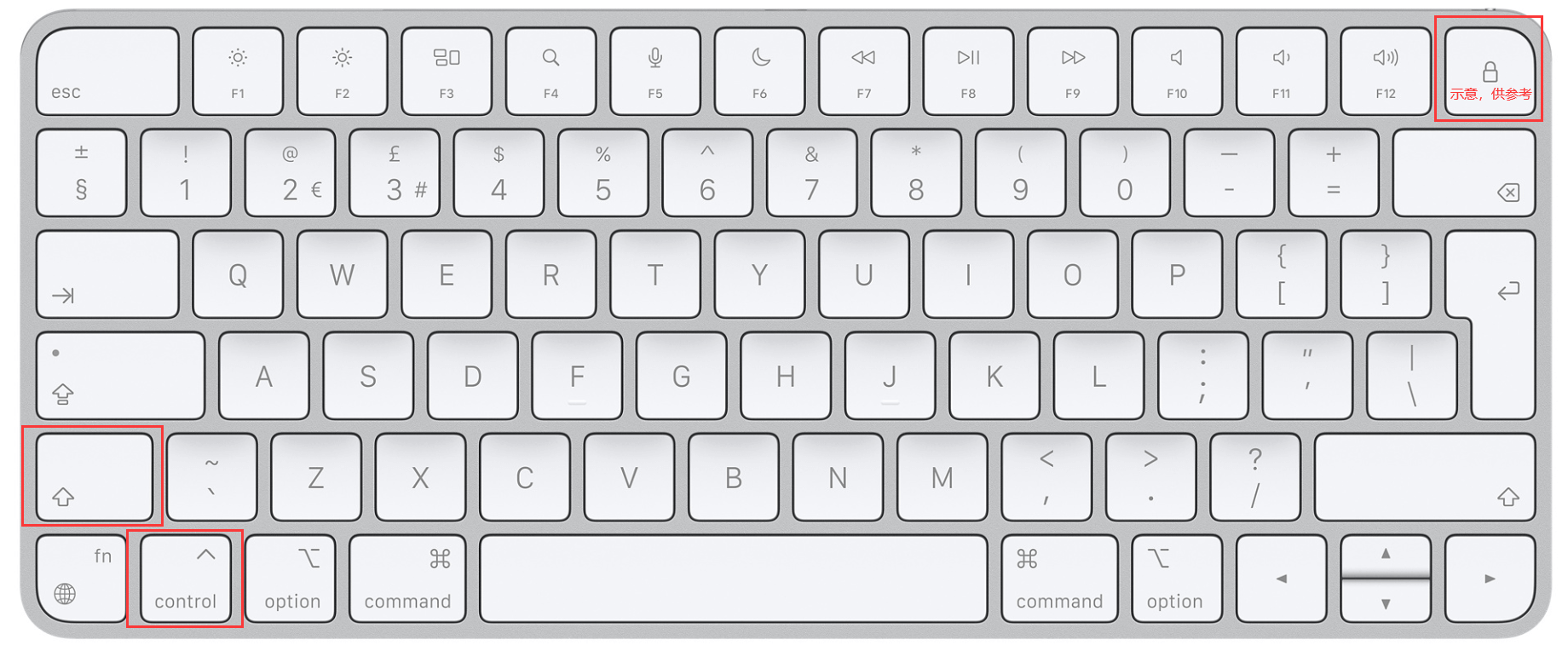
菜单栏图标
如果你在系统偏好设置中启用了屏幕保护程序,并设置了需要密码才能退出屏幕保护程序,那么你可以在菜单栏上点击一个图标,让电脑立即进入屏幕保护程序,相当于锁屏。你可以按照以下步骤操作:
1. 打开系统偏好设置,选择桌面与屏幕保护程序。
2. 在屏幕保护程序选项卡中,选择一个你喜欢的屏幕保护程序,并设置一个合适的开始时间。
3. 点击屏幕保护程序选项按钮,在弹出的窗口中勾选显示在菜单栏中。
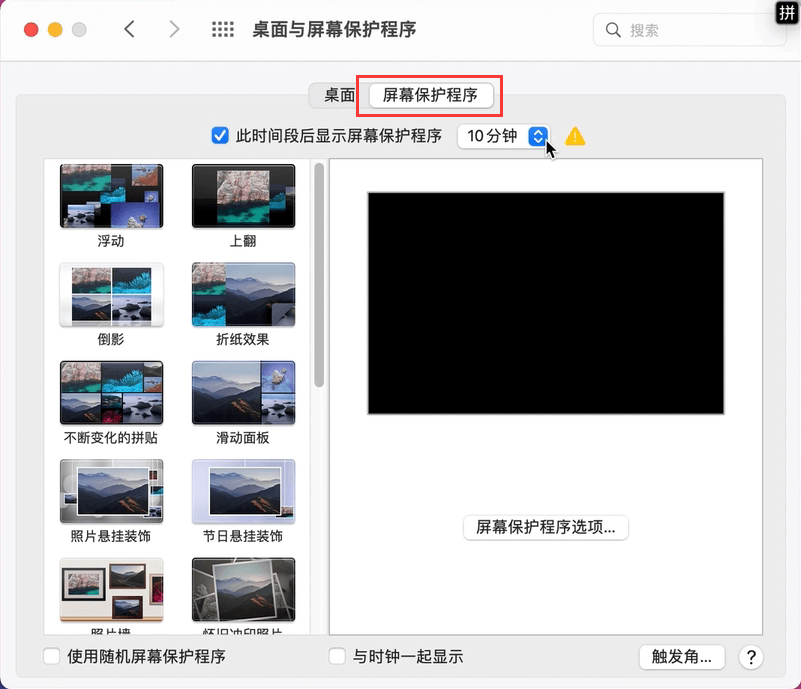
4. 点击安全性与隐私图标,在安全性与隐私窗口中勾选要求密码以解除睡眠或屏幕保护程序状态。
5. 这样就在菜单栏上显示了一个类似时钟的图标,你可以点击它,然后选择开始屏幕保护程序,就可以实现锁屏。
结论
以上就是关于Win10电脑锁屏快捷键与Mac锁屏快捷键是什么的全部分享了,希望以上内容能够帮到你。除此之外,电脑还有许多快捷键有利于提升大家的工作效率与使用电脑的幸福感。
